
Win10电脑任务栏怎么取消向上的箭头?取消任务栏向上的箭头方法
时间:2021-09-17 07:40:41
作者:yanadmin
来源:60xp系统管家
1. 扫描二维码随时看资讯
2. 请使用手机浏览器访问:
http://m.60xp.com/course/14292.html
手机查看
使用电脑的用户都会知道Win10系统的任务栏中右边有一个向上的箭头,有些打开的程序会显示在这个箭头右边或是箭头里面。每次如果要找一些在右边箭头里的程序每次都要点击箭头才会显示出来,非常麻烦。所以小编来教大家怎么取消这个箭头,让图标全部显示出来。
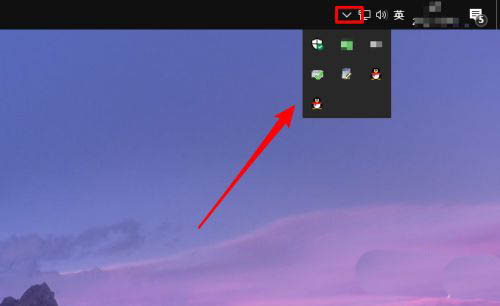
具体步骤:
开始按钮右键选择【设置】。
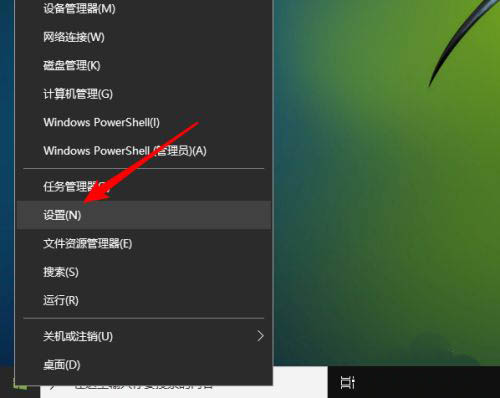
单击【个性化】。
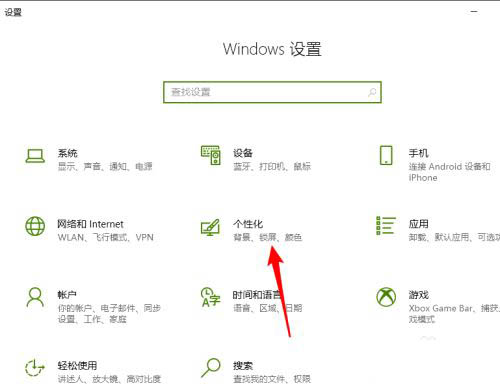
单击【任务栏】。
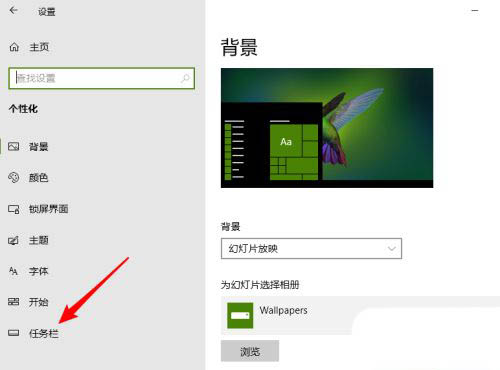
单击【选择哪些图标在任务栏上显示】。
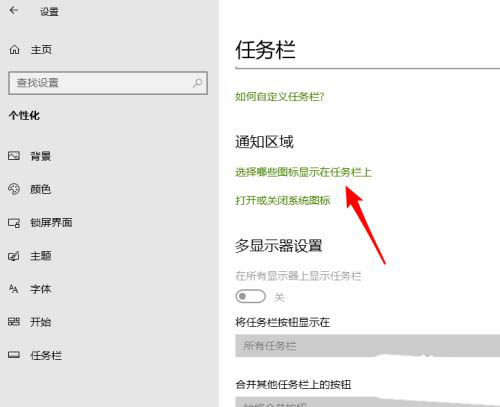
将【通知区域始终显示所有图标】的开关按钮打开。
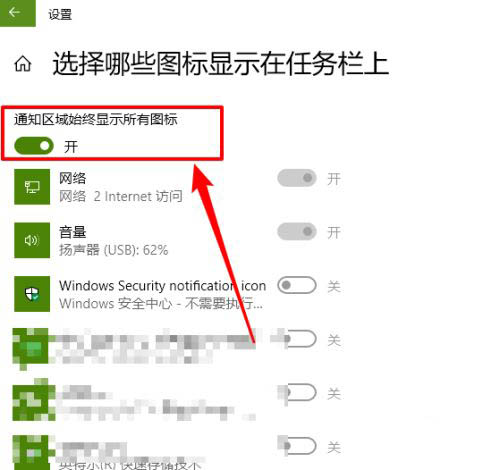
之后所有的任务栏图标就可以都显示了,烦人的“向上小箭头”也不再显示了。
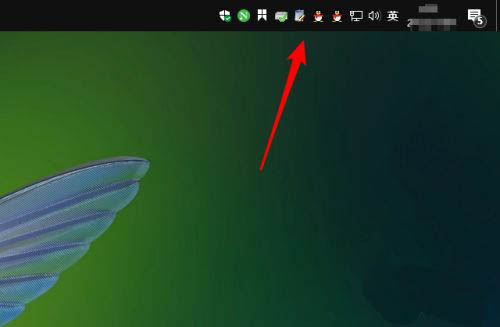
相关教程
热门教程
- 周
- 总
- 1149次 1 Win10如何取消平板模式?平板模式如何切换回传统桌面?
- 1058次 2 关机后一直卡在“正在准备 Windows,请不要关闭你的计算机”怎么办?
- 1053次 3 Win10系统如何禁止自动安装捆绑软件?
- 674次 4 电脑提示:你的Windows10版本已终止服务,请重启以安装新版本怎么解决?
- 642次 5 Win10专业版如何用命令来查看激活信息?
- 633次 6 Win10专业版如何提升游戏流畅度?Win10游戏流畅度的三种提升方法
- 630次 7 Win10控制面板找不到语言选项怎么办?Win10语言选项的开启方法
- 620次 8 Win10专业版如何安装dll文件?DLL文件的安装方法
- 537次 9 Win10系统如何使用注册表还原鼠标右键新建功能?
- 535次 10 Win10家庭版如何获取文件夹管理员权限?
人气教程排行
- 1149次 1 Win10如何取消平板模式?平板模式如何切换回传统桌面?
- 1058次 2 关机后一直卡在“正在准备 Windows,请不要关闭你的计算机”怎么办?
- 1053次 3 Win10系统如何禁止自动安装捆绑软件?
- 1029次 4 bashrc配置文件是什么?linux如何编辑bashrc配置文件?
- 1018次 5 WinXP系统要怎么重装?在线重装xp系统图文教程
- 1002次 6 Win7旗舰版如何设置锁屏密码的方法?
- 993次 7 WinXP打开图片提示“该文件没有与之关联的程序来执行该操作”怎么办?
- 965次 8 Deepin Linux怎么安装?Deepin Linux安装步骤简述
- 962次 9 Linux(CentOS)如何安装DNS服务器?
- 901次 10 linux系统如何清理和避免僵尸进程?




